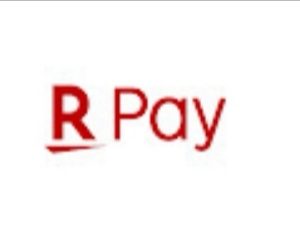TOEICの受験料の支払い方法は3つあります。
- コンビニ
- クレジットカード
- 楽天ペイ
です。
一番お得で安くできるのは、楽天ペイ払いです。
⇓ ⇓ ⇓
TOEICの受験料を楽天ペイで支払うメリット
- 楽天ペイに登録しているクレジットカードの支払い分のポイントが付与される
- 楽天ペイで支払った分も200円に1ポイント分がポイント付与される
- 楽天ポイントが利用できる
⇓ ⇓ ⇓
2019年10月以降のTOEIC® Listening & Reading公開テストの料金
5,830円(10%税込)
リピート受験割引 対象の方は、 5,186円 (10%税込)
TOEICの受験料を楽天ペイで支払った時のポイント
例)受験料5800円の内1000円分を楽天ペイ、4830円をクレジットカード(楽天クレジットカード)で支払ったときの楽天ポイント
1000円÷200(200ポイントで1ポイントなので)=5ポイント(楽天ペイで支払った分のポイント)
4830÷100(100ポイントで1ポイントなので)=48ポイント
5+48=53ポイントの楽天ポイントが付与されます。
例)受験料5830円分全額楽天ペイで支払った場合の楽天ポイント
5800÷200=29
5830÷100=58
29+58=87ポイントが付与されます。
TOEICの楽天ペイ支払いだと楽天のポイントも利用できます
上の楽天ポイントだとあまり、お得感が感じられませんが、なんとTOEICの楽天ペイ支払いだと楽天のポイントも利用できます
[st-kaiwa1]自分もこれは実際に支払うまでは気づきませんでした[/st-kaiwa1] [st-kaiwa1]これが実際に自分がTOEIC® Listening & Reading公開テストを楽天ペイで支払った画面です[/st-kaiwa1]

[st-kaiwa1]
楽天ポイントで支払ったので今回の請求金額は0円でした。
[/st-kaiwa1]
⇓ ⇓ ⇓
TOEICの楽天ペイ支払い方法(実際に支払ってみました!)
[st-kaiwa1]toeicを検索[/st-kaiwa1]


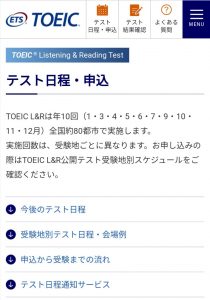
自分が受けたい日程を選択して「テスト申し込み」をタップ![/st-kaiwa1]

[st-kaiwa1]
すでにTOEICメンバーの方はログインIDとパスワードを入力
まだ、TOEICメンバーでない方は登録してください。
[/st-kaiwa1]

[st-kaiwa1]
自分(野口 誠)に画面が切り替わります
そしたら、「受験申込」をタップ
[/st-kaiwa1]







「TOEIC Listening & Reading Test公開テスト申し込みフォーム」に切り替わります



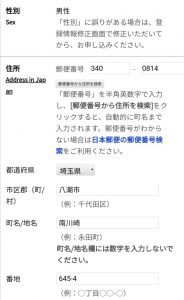
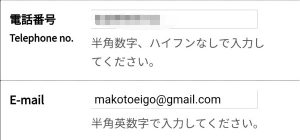
「支払い方法」ここが大事!!!!
楽天ぺイで支払う方は、楽天ペイをチャックしてください。
[/st-kaiwa1]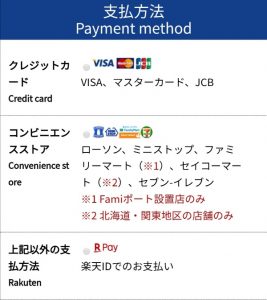














⇓ ⇓ ⇓